Publicado el 31 de Diciembre del 2019
458 visualizaciones desde el 31 de Diciembre del 2019
2,7 MB
65 paginas
Creado hace 10a (15/05/2013)
Windows 8 es la octava versión del Sistema
Operativo de Microsoft. Pero no se trata sólo de una
versión mejorada de Windows 7, sino de un...
Nivel Básico
Sistemas operativos
Windows 8
Windows
Windows 8 es la octava versión del Sistema Operativo de Microsoft. Pero no se trata sólo
de una versión mejorada de Windows 7, sino de un cambio importante de
planteamiento por parte de Microsoft, que se ha centrado en aprovechar al máximo
laintegración entre los PC de sobremesa y los dispositivos móviles táctiles.
En OnSoftware hemos preparado una completa guía que te ayudará a comprender mejor
Windows 8: cómo se instala, cómo funciona, qué son las aplicaciones para Windows 8,
cuales son las principales novedades y sus funcionalidades avanzadas, etcétera...
Para empezar, vamos a inaugurar la guía por el principio: la instalación de Windows 8:
Versiones
Como suele ser habitual, Windows 8 se ofrecerá en distintos "sabores". Son los
siguientes:
Windows 8
Es la versión básica de Windows 8. Disponible para equipos con
procesadores de 32 y 64 bit, es la ideal para la mayoría de usuarios.
Windows 8 Pro
Esta versión es igual a la anterior, pero añade algunas funcionalidades avanzadas:
Cifrado de disco BitLocker y BitLocker to Go
Funcionalidad de virtualización Hyper-V
Control remoto del Escritorio como host
Windows Media Center
Windows 8 Enterprise
La versión Enterprise está pensada para grandes empresas, ya que añade:
• Windows to Go
• Accesos VPN a través de DirectAccess
• BranchCache, que permite a los PC cachear archivos desde un servidor central y así
ganar velocidad de acceso
• Bloqueo de aplicaciones AppLocker
Windows RT
Una de las grandes novedades introducidas por Windows 8 es la versión RT, una versión
para dispositivos equipados con procesadores ARM.
Se trata de una versión ligera, enfocada a aplicaciones móviles y pensada para ser usada
principalmente en tablets.
Requisitos
Los requisitos mínimos para instalar Windows 8 y Windows 8 Pro son los siguientes:
Proceador: 1 GHz
RAM: 1 GB (32 bit) / 2 GB (64 bit)
Espacio en disco duro: 16 GB (32 bit) / 20 GB (64 bit)
Tarjeta gráfica: compatible con DirectX 9 con controlador WDDM
Resolución: 1024 x 768 para poder descargar y ejecutar aplicaciones desde la Windows
Store
Proceso de instalación
En este tutorial te vamos a explicar el proceso de instalación más común. Es decir, el que
implica la actualización a Windows 8 desde tu Sistema Operativo actual, sustituyéndolo.
La instalación limpia, desde cero, es más rápida e implica menos pasos.
1. ¿Archivo descargable o DVD?
Existen dos vías para instalar Windows 8:
Archivo descargable desde Internet
Formato físico (DVD)
2. Asistente para actualización
En ambos casos, lo primero que hará Windows 8 será ejecutar el Asistente para
actualización. Este asistente comprueba tu Sistema Operativo actual y los dispositivos
y las aplicaciones que tienes instaladas para ver si son compatibles con Windows 8.
puede durar unos minutos
Esta operación
Una vez finalizado el proceso, el asistente muestra un completo detalle de
compatibilidad donde puedes ver todos los programas y dispositivos compatibles,
aquellos que requieren una actualización y aquellos que no funcionarán con la nueva
versión
El asistente te indica qué elementos debes revisar
Si estás realizando la instalación desde un archivo descargable, tienes la opción de crear
un disco de ejecución, ya sea en un CD/DVD o en una memoria USB. Con este disco,
dispondrás de una copia física de Windows 8 por si la necesitas en el futuro.
3. ¿Qué datos quieres conservar?
En la siguiente fase del proceso de instalación, Windows 8 te preguntará qué quieres
conservar de tu antiguo Sistema Operativo. Dependiendo de cuál sea, las posibilidades
variarán:
Si actualizas desde XP, puedes conservar los archivos y documentos personales
almacenados en el disco duro.
Si actualizas desde Vista, puedes conservar los archivos y documentos personales, así
como la configuración de Windows
Si actualizas desde Windows 7, puedes conservar todo: programas instalados,
configuración y archivos y documentos personales.
También existe la opción de no conservar nada y empezar totalmente de cero con
Windows 8.
Si tienes Windows 7 puedes conservar todos tus datos
Una vez hecho esto, Windows 8 se instalará en tu ordenador.
Configuración básica
Ahora que ya tienes Windows 8 instalado, cuando se inicie por primera vez deberás
ajustar unas opciones básicas. Lo primero, personaliza Windows 8 con tu color favorito:
¿Qué combinación de colores te gusta más?
El siguiente paso es escoger entre la Configuración de opciones de red. Nosotros te
recomendamos que escojas la Configuración rápida, previa lectura de lo que esta
configuración implica.
La opción Personalizar te permitirá activar o desactivar cada apartado, si así lo deseas.
Iniciar sesión con una Cuenta Microsoft
Ahora es el momento de crear el usuario del Sistema. Windows 8 te ofrece dos
opciones: acceder desde una cuenta local o desde una Cuenta Microsoft. ¿Qué
diferencia hay?
Si decides iniciar sesión con una cuenta local, deberás crear un nuevo usuario con su
correspondiente contraseña para cada equipo que uses y tu configuración del equipo solo
estará disponible a nivel local. Es decir, en ese PC o tablet.
Acceder con tu Cuenta Microsoft tiene muchas ventajas, entre ellas:
Da igual en el equipo en el que te conectes, con tu Cuenta Microsoft Windows te
mostrará tu configuracion personal, como si estuvieras delante de tu PC
Sincronización total de tu correo electrónico, contactos, redes sociales y aplicaciones
Para descargar aplicaciones de la Tienda Windows, necesitas una Cuenta Microsoft
Por ello, nosotros te recomendamos encarecidamente que inicies sesión con una
cuenta Microsoft.
Además, es muy probable que ya tengas una: cualquier cuenta tipo @hotmail.com,
@hotmail.es, @msn.com, @live.com... te servirá. Si no dispones de una Cuenta
Microsoft, puedes crearla al momento.
¡Felicidades! ¡Ya puedes empezar a disfrutar de Windows 8!
Guía de Windows 8 (2):
Nueva pantalla de Inicio
y Escritorio tradicional
Si has leído el primer capítulo de esta guía e
instalado Windows 8 en tu equipo, lo primero con lo
que te encontrarás es con una nueva pantalla...
Alberto Cifuentes |
30 de julio del 2012
Nivel Básico
Sistemas operativos
Windows 8
Windows
Si has leído el primer capítulo de esta guía e instalado Windows 8 en tu equipo, lo primero
con lo que te encontrarás es con una nueva pantalla de Inicio, muy diferente del
Escritorio tradicional presente en anteriores versiones de Windows.
"¿Donde está el Escritorio de toda la vida? ¿Qué son estos cuadrados? ¿Donde está la
bolita de Inicio?" son algunas de las preguntas que seguro te vienen a la cabeza.
En este segundo capítulo de la Guía de Windows 8 vamoa a tratar de dar respuesta a
todas esas preguntas. ¡Sigue leyendo!
La nueva pantalla de Inicio
Esto es lo que verás al empezar a usar Windows 8:
¿Pero esto qué es? La nueva pantalla de Inicio de Windows 8
¿Qué es?
Para hacerte una idea, es como si Microsoft hubiera cogido el antiguo botón de Inicio de
Windows y hubiera decidido hacerlo más grande y llenarlo de nuevas funcionalidades.
Esta nueva pantalla de Inicio te ofrece acceso a los principales programas y
aplicaciones que utlizas en el día a día: calendario, acceso a Internet, correo electrónico,
redes sociales, fotografías, noticias, música, etcétera...
Interfaz Modern UI/Metro/Windows UI
Los términos Modern UI, Metro o Windows UI hacen referencia a un lenguaje de
diseñoque Microsoft está poco a poco implantando en todos sus productos: Windows
Phone, Xbox Live y la propia web de Microsoft son claros ejemplos.
¡Estilopara todos!
La nueva interfaz se caracteriza por lo siguiente:
Diseño limpio, sin transparencias, donde predominan las formas cuadradas y
rectangulares
Uso de la familia de fuentes Segoe
Fluidez en las animaciones y las transiciones
El contenido adquiere una mayor relevancia
De hecho, una de las teorías más aceptadas es que esta interfaz está inspirada en las
señalizaciones del transporte metropolitano de King County, que conecta Seattle
(USA) con la sede de Microsfot en Redmond.
Fuente de inspiración para la nueva interfaz
La nueva interfaz tiene su mente puesta en el futuro, donde los dispositivos táctiles
móviles y los híbridos portátil/tablet tendrán un gran protagonismo. Sin embargo, está
igualmente pensada para ser utilizada en PC de sobremesa sin pantalla táctil.
Microsoft Surface, la apuesta de Microsoft por los dispositivos móviles táctiles
Libertad de configuración
La nueva interfaz de Windows 8 ofrece libertad total a la hora de organizar los
elementos que la forman. En ella puedes:
Anclar a Inicio: sirve para colocar un acceso directo en la pantalla de Inicio. Puedes
hacerlo con programas, aplicaciones, carpetas, contactos e incluso tus páginas de
Internet favoritas.
Desanclar de Inicio: sirve para eliminar un acceso directo de la pantalla de Inicio.
Desinstalar: se acabó tener que hacer todo el recorrido Panel de Control > Programas
> Eliminar. Ahora puedes desinstalar programas y aplicaciones directamente desde la
pantalla de Inicio.
Más pequeño / Más grande: Determinadas aplicaciones te permiten modificar el espacio
que ocupan en la pantalla de Inicio
Organizar a tu gusto: puedes recolocar los mosaicos como te parezca. Además, puedes
crear grupos de mosaicos y renombrarlos a tu gusto.
El Escritorio tradicional
Vale. Sí. La nueva interfaz es muy bonita, muy funcional y es el futuro, pero... ¿dónde
está
 Crear cuenta
Crear cuenta
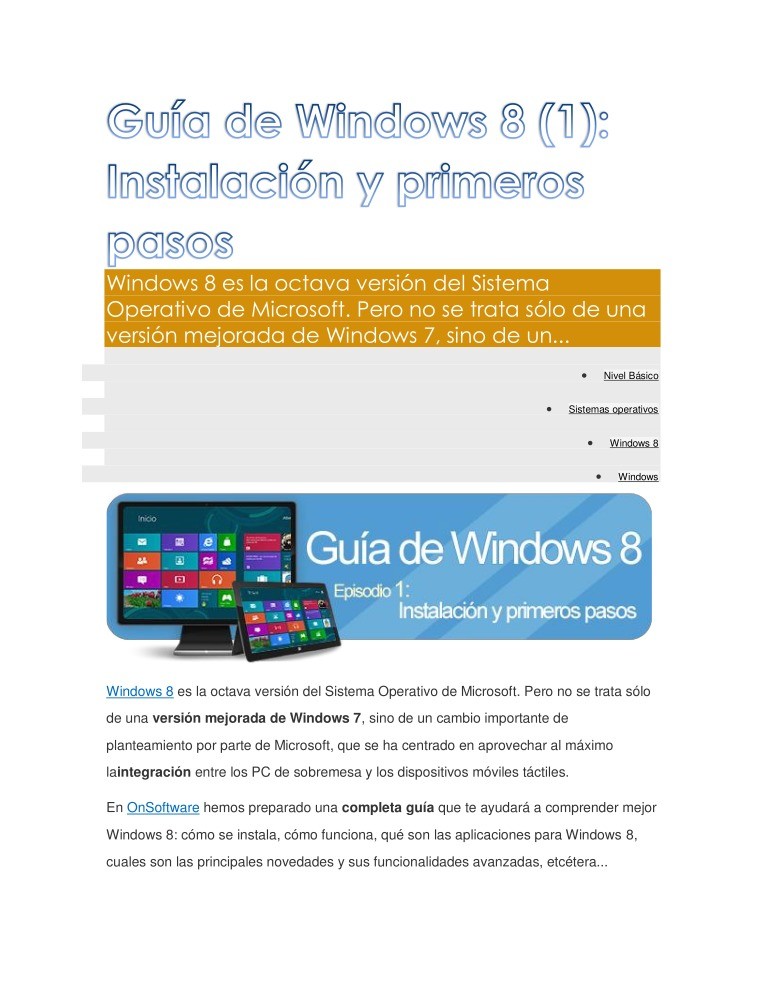

Comentarios de: Guía de Windows 8 - Instalación y primeros pasos (0)
No hay comentarios